I. Pendahuluan
Microsoft Word, sebagai perangkat lunak pengolah kata yang paling populer, menawarkan berbagai fitur untuk membantu pengguna dalam mengelola dokumen mereka. Salah satu fitur yang sering digunakan, namun terkadang membingungkan, adalah fitur penulis (author) dalam properti dokumen. Fitur ini penting, terutama dalam kolaborasi tim, untuk melacak siapa yang membuat dokumen, melakukan revisi, atau berkontribusi pada bagian tertentu. Artikel ini akan membahas secara detail bagaimana cara mengubah informasi author di Microsoft Word, mencakup berbagai versi dan metode, serta tips dan trik untuk mengoptimalkan penggunaan fitur ini.
II. Metode Mengubah Author di Word (Semua Versi)
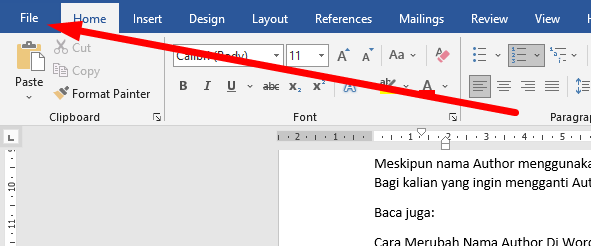
Terlepas dari versi Microsoft Word yang Anda gunakan (2007, 2010, 2013, 2016, 2019, 365), langkah-langkah dasar untuk mengubah informasi author relatif sama. Perbedaan mungkin terletak pada tampilan antarmuka, namun konsepnya tetap konsisten. Berikut langkah-langkah umum:
A. Melalui Tab File (Backstage View):
-
Buka Dokumen: Buka dokumen Word yang ingin Anda ubah informasi author-nya.
-
Akses Tab File: Klik pada tab "File" di pojok kiri atas jendela Word. Ini akan membuka "Backstage view."
-
Pilih Info: Di menu sebelah kiri, pilih "Info."
-
Properties: Anda akan melihat berbagai informasi tentang dokumen, termasuk nama author. Cari bagian "Properties" atau bagian yang menampilkan informasi author. Tergantung versi Word, ini mungkin ditampilkan secara langsung atau memerlukan klik tambahan.
-
Edit Properties: Klik pada opsi untuk mengedit properties. Ini biasanya berupa link atau tombol dengan label seperti "Edit Properties," "Properties," atau ikon pensil.
-
Ubah Author: Jendela "Properties" akan muncul. Cari bidang "Author" atau "Penulis," dan ubah nama author sesuai keinginan Anda. Anda dapat mengetik nama baru langsung ke dalam kolom tersebut.
-
Simpan Perubahan: Setelah mengubah nama author, klik "OK" atau "Apply" untuk menyimpan perubahan. Simpan dokumen Anda untuk memastikan perubahan tersimpan secara permanen.
B. Melalui Properties Dialog Box (Metode Alternatif):
Metode ini memberikan akses lebih langsung ke kotak dialog Properties, dan bisa berguna jika Anda kesulitan menemukan opsi edit properties melalui tab "Info."
-
Buka Dokumen: Buka dokumen Word yang ingin Anda ubah informasi author-nya.
-
Akses Properties: Tekan tombol
Alt + F(pada sebagian besar keyboard) untuk membuka menu File. Kemudian, tekanIuntuk memilih Info. Lalu tekanPuntuk memilih Properties. Anda juga bisa menggunakan menu File > Info > Properties. -
Ubah Author: Jendela "Properties" akan muncul. Cari bidang "Author" dan ubah sesuai kebutuhan.
-
Simpan Perubahan: Klik "OK" untuk menyimpan perubahan dan menutup jendela Properties. Simpan dokumen Anda.
III. Mengatasi Masalah Umum
Meskipun prosesnya relatif sederhana, terkadang Anda mungkin menghadapi beberapa masalah saat mencoba mengubah informasi author di Word. Berikut beberapa masalah umum dan solusinya:
A. Tidak Dapat Mengubah Author:
-
Periksa Izin: Pastikan Anda memiliki izin yang cukup untuk mengedit dokumen tersebut. Jika dokumen tersebut diproteksi dengan password atau di-share dengan izin terbatas, Anda mungkin tidak dapat mengubah properties-nya.
-
Mode Terlindungi: Jika dokumen berada dalam mode terlindungi, coba nonaktifkan mode terlindungi terlebih dahulu. Anda bisa menonaktifkan mode terlindungi melalui opsi Trust Center.
-
Versi Word: Pastikan Anda menggunakan versi Word yang terupdate. Bug atau masalah kompatibilitas pada versi Word yang lebih lama bisa menyebabkan masalah.
-
Coba Metode Alternatif: Jika metode melalui tab File tidak berfungsi, cobalah metode alternatif melalui dialog box Properties.
B. Perubahan Tidak Tersimpan:
-
Simpan Dokumen: Pastikan Anda menyimpan dokumen setelah mengubah informasi author. Perubahan tidak akan disimpan secara otomatis.
-
Tutup dan Buka Kembali: Coba tutup dan buka kembali dokumen tersebut. Terkadang, masalah penyimpanan sementara dapat menyebabkan perubahan tidak tersimpan.
-
Restart Word/Komputer: Restart aplikasi Word atau bahkan komputer Anda mungkin dapat menyelesaikan masalah penyimpanan yang sementara.
IV. Tips dan Trik Tambahan
-
Informasi Lainnya: Selain Author, jendela Properties juga memungkinkan Anda untuk mengubah informasi lain seperti judul, subjek, kata kunci, dan komentar. Manfaatkan fitur ini untuk meningkatkan organisasi dan pencarian dokumen.
-
Metadata: Informasi author dan properties lainnya merupakan bagian dari metadata dokumen. Metadata ini dapat membantu dalam pencarian, pengorganisasian, dan manajemen dokumen, terutama dalam arsip yang besar.
-
Kolaborasi: Penggunaan informasi author yang akurat sangat penting dalam kolaborasi tim. Ini membantu melacak kontribusi masing-masing anggota tim dan menghindari kebingungan.
-
Otomatisasi: Untuk organisasi yang besar, mungkin ada cara untuk mengotomatisasi proses penambahan informasi author, misalnya melalui template dokumen atau script.
-
Konsistensi: Pastikan untuk selalu menggunakan format nama author yang konsisten di seluruh dokumen Anda untuk kemudahan pencarian dan manajemen.
V. Kesimpulan
Mengubah informasi author di Microsoft Word adalah proses yang relatif mudah, namun pemahaman yang tepat tentang metode dan pemecahan masalah akan sangat membantu. Dengan mengikuti langkah-langkah yang dijelaskan di atas dan memperhatikan tips tambahan, Anda dapat dengan mudah mengelola dan melacak informasi author di dokumen Word Anda, baik untuk penggunaan pribadi maupun kolaborasi tim. Ingatlah untuk selalu menyimpan dokumen Anda setelah melakukan perubahan untuk memastikan perubahan tersimpan secara permanen.
